Якщо ви використовуєте гігабайт -маршрутизатор і хочете отримати доступ до налаштувань маршрутизатора, ви перебуваєте в потрібному місці. Наступна стаття проведе вас через кроки для входу в Gigabyte Router, а також надасть деяку інформацію про те, як змінити пароль адміністратора за замовчуванням, ім'я мережі за замовчуванням та пароль WiFi. Здійснення цих змін підвищить вашу мережеву безпеку, тому обов'язково прочитайте до кінця та застосуйте зміни, якщо ви вже не є.
Що тобі потрібно:
- Гігабайт бездротовий маршрутизатор
- Доступ до мережі
- Деталі входу адміністратора за замовчуванням
- Смартфон, планшет або комп'ютер

Які деталі маршрутизатора гігабайт за замовчуванням?
Деталі входу адміністратора за замовчуванням для маршрутизаторів гігабайт:
- IP -адреса за замовчуванням: 192.168.1.254
- Ім'я користувача за замовчуванням: адміністратор
- Пароль за замовчуванням: адміністратор
Зверніть увагу, що ви не можете використовувати ці дані про вхід за замовчуванням, якщо ви змінили їх раніше. Однак ви зможете використовувати за замовчуванням після скидання маршрутизатора на заводські за замовчуванням . Ось чому ви повинні зберігати десь за замовчуванням та власні деталі входу.
Як увійти на гігабайт -маршрутизатор?
Кроки для входу в гігабайт -маршрутизатора досить прості, і у вас не повинно виникнути проблем під час процесу. Просто переконайтеся, що ретельно виконуйте кроки.
Крок 1 - Підключіться до мережі
Перше, що потрібно зробити, - це підключити пристрій, який ви хочете використовувати для входу в маршрутизатор. Вам потрібно підключити його до мережі, і ви можете зробити це або за допомогою дротового з'єднання (мережевий кабель), або до Wi -Fi. Бездротове з'єднання є більш стабільним, але ви не можете підключити свій смартфон або планшет за допомогою цього. У такому випадку підключитися через Wi -Fi.
Крок 2 - Відкрийте веб -браузер
Після підключення пристрою запустіть веб -браузер, який ви використовуєте щодня. Це допоможе вам отримати доступ до панелі приладів адміністратора маршрутизаторів . Будь -який із сучасних браузерів сьогодні виконає роботу, але якщо з якоїсь причини ваш поточний браузер не відображає сторінку входу в маршрутизатор, спробуйте іншу.
Крок 3 - Введіть Gigabyte IP в барі URL -адреси
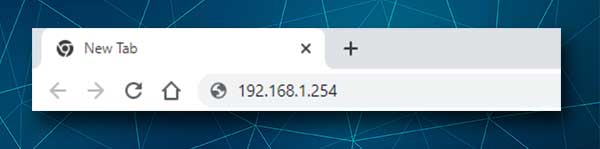
У цей момент вам потрібно ввести IP -маршрутизатор Gigabyte в бруску браузерів. Ми згадали про його 192.168.1.254 . Після введення цього IP -адреси та натисніть кнопку ENTER на клавіатурі або перейдіть на планшет або смартфон, ви повинні побачити сторінку для входу в маршрутизатор із запитом імені користувача та пароля. Якщо це не здається, ви або помилили IP -адресу, або інший IP - це шлюз за замовчуванням маршрутизаторів. Ви можете легко знайти IP -маршрутизатор за замовчуванням, дотримуючись цього посібника .
Крок 4 - Введіть ім’я користувача та пароль адміністратора Gigabyte
Коли з’являється сторінка входу в маршрутизатор, вам потрібно ввести ім’я користувача та пароль адміністратора маршрутизатора. У цьому випадку тип адміністратора в обох полях, а потім натисніть кнопку ОК . Ви повинні бути перенаправлені на інформаційну панель адміністратора маршрутизаторів, де ви можете вивчити всі параметри маршрутизатора та змінити ті, які ви хочете.
Тепер, коли у вас є доступ до налаштувань маршрутизатора , ми рекомендуємо внести деякі зміни, щоб захистити маршрутизатор та вашу бездротову мережу загалом. Для цього потрібно змінити пароль адміністратора маршрутизатора за замовчуванням, ім’я мережі та бездротовий пароль.
Як змінити пароль адміністратора гігабайт?
Маршрутизатор Gigabyte дозволяє адміністратору змінити пароль адміністратора за замовчуванням. Налаштування за замовчуванням загалом є ризиком безпеки, і рекомендується змінити їх відразу після налаштування або під час налаштування мережі .
Після того, як ви увійшли до свого гігабайт -маршрутизатора, знайдіть розділ інструменту управління зліва. Потім виберіть зміна пароля. Ви побачите екран пароля адміністратора Change .
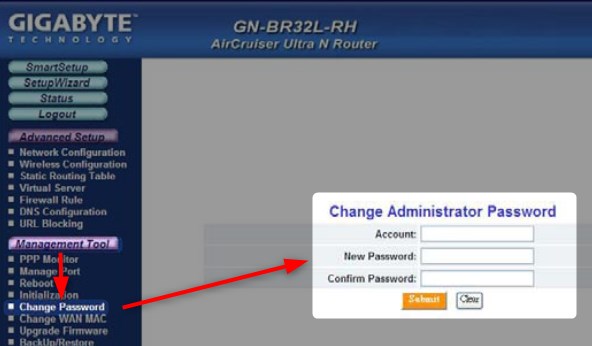
Тепер просто введіть свій обліковий запис та новий пароль. Вам також доведеться ввести новий пароль ще раз, щоб переконатися, що ви правильно його вперше ввели. Після цього натисніть кнопку Надіслати .
Тепер ви можете вийти, а потім увійти з новими деталями входу адміністратора маршрутизатора .
Як змінити гігабайт SSID (ім'я мережі) та пароль?
Назва мережі за замовчуванням або SSID - гігабайт . Отже, будь -хто, хто підключений до мережі, може знайти дані про вхід за замовчуванням за кілька хвилин та отримати доступ до налаштувань маршрутизатора . Оскільки ми не хочемо, щоб це сталося, ми повинні змінити назву мережі на щось більш особисте та незабутнє. Налаштування сильного бездротового пароля є обов'язковим, і ми повинні нагадати вам, що рекомендується змінювати його раз у раз.
Ви можете змінити ім’я мережі та бездротовий пароль на екрані бездротової конфігурації .
Змініть назву мережі в полі SSID .
Як тип аутентифікації Виберіть попередньо поділений клавішу WPA . Тепер введіть новий бездротовий пароль у поле пасфрики WPA PSK .
Примітка. Якщо ваш маршрутизатор пропонує автентифікацію WPA2, переконайтеся, що виберіть цю.
Не забудьте натиснути кнопку Надіслати , щоб зберегти зміни. Тоді вам доведеться підключити свої пристрої до нового імені мережі за допомогою абсолютно нового бездротового пароля.
Кінцеві слова
Ми сподіваємось, що у вас не були проблеми, що входять у свій гігабайт -маршрутизатор. Це стосується також внесення необхідних змін, щоб зробити мережу більш безпечною. Одне, що ми зараз рекомендуємо, - це зберегти дані про вхід адміністратора десь у безпеці. Ви будете використовувати їх наступного разу, коли захочете змінити бездротовий пароль або внести деякі інші зміни.
Однак, якщо у вас є якісь проблеми, перевірте ці речі та спробуйте ще раз:
- Чи підключений пристрій до мережі? Це має бути, інакше ви не зможете підключитися.
- Ви правильно вводите IP? Зробити друкарську помилку легко. Іноді люди набирають літери замість чисел 0 і 1.
- Ви набираєте правильний IP? Введення неправильної IP -адреси вас нікуди не дістане. Знайдіть правильну IP -адресу маршрутизатора.
- Ви вводите IP в барі URL -адреси браузерів чи панелі пошуку? Введення IP в панелі пошуку браузерів дасть багато результатів щодо цього IP. Він не спрацьовує сторінку входу в маршрутизатор.
- Ви правильно ввели ім'я користувача та пароль адміністратора? Ім'я користувача та пароль залежать від регістру.
Іноді навіть невелика деталь може зробити логін Gigabyte маршрутизатором невдалою , тому зверніть увагу.
